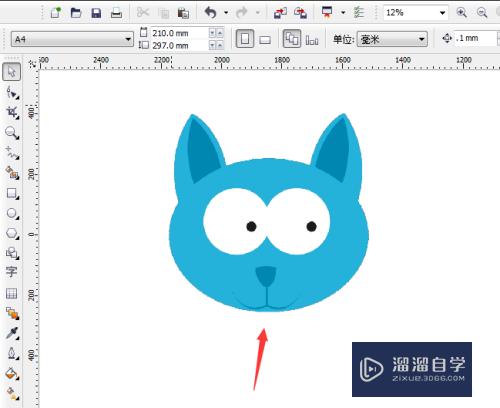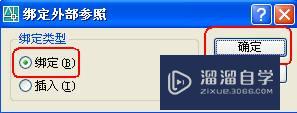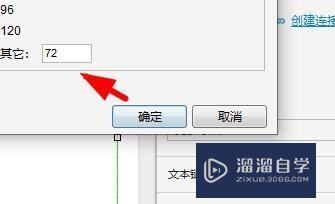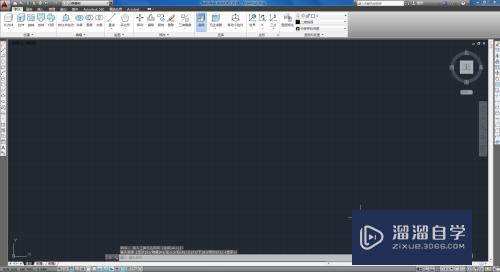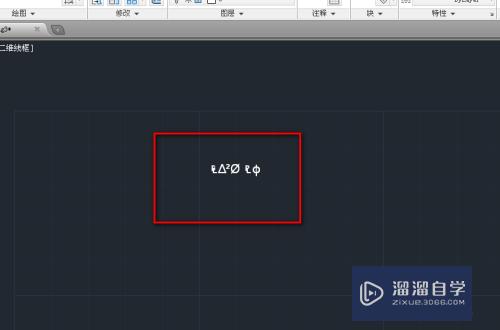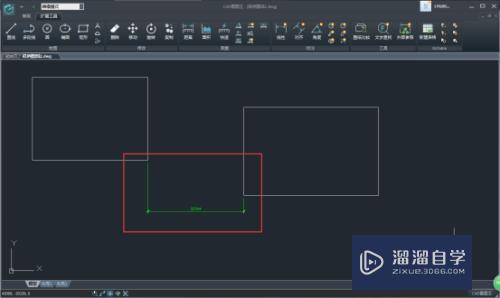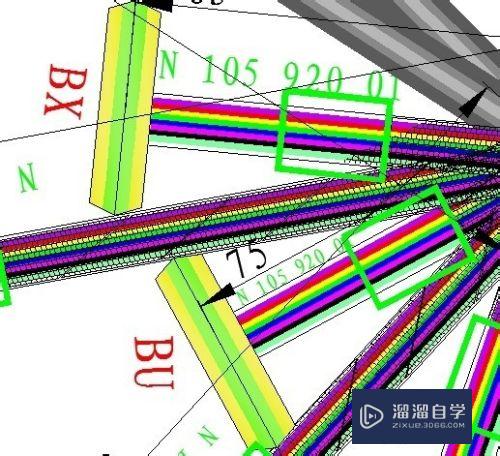CAD怎么批量种植行道树(cad快速种行道树)优质
在建筑。规划和景观的总平面图绘制中。总是需要在道路两侧绘制大量的行道树。单纯的依靠CAD一个个绘。不仅繁琐而且效率低。通过结合湘源的插件功能。可实现行道树的快速批量种植。那么下面一起来看看CAD怎么批量种植行道树的吧。
想要玩转“CAD”。快点击此入口观看免费教程→→
工具/软件
硬件型号:微软Surface Laptop Go
系统版本:Windows7
所需软件:CAD2008
方法/步骤
第1步
在cad2008上安装湘源6.0。并确保插件可用。安装完成后会显示如下工具条。

第2步
利用定义块功能。建立一个直径为7m左右的圆形行道树图块。或者从其他图纸中拷贝现有的行道树图块。亦可。
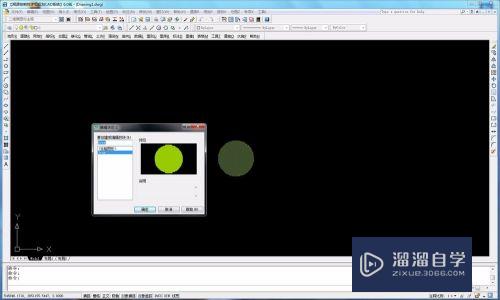
第3步
在cad中绘制行道树的种植轨迹。也可以用道路红线或是路缘石线作为种植轨迹。最好合并成连续的多段线。避免过多碎线。将之前的行道树图块粘贴过来。
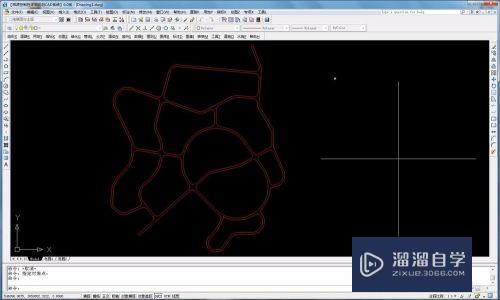
第4步
选择湘源工具条上——绿化——行道树功能
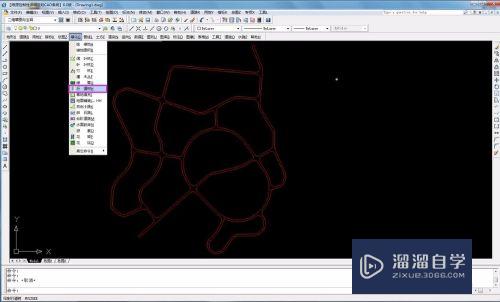
第5步
按照命令提示。输入B。选择行道树图块。默认树中心至边界线距离为0。设置相邻两颗行道树间距为8m。然后选择其中一条多段线。作为种植轨迹。效果如下。
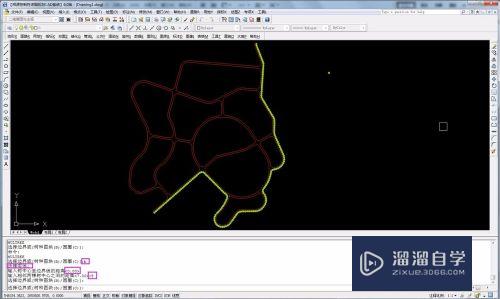
第6步
不必退出。继续选择其他多段线。直至全部完成。

第7步
行道树种植局部效果如下。用此方法可以实现行道树快速批量种植。
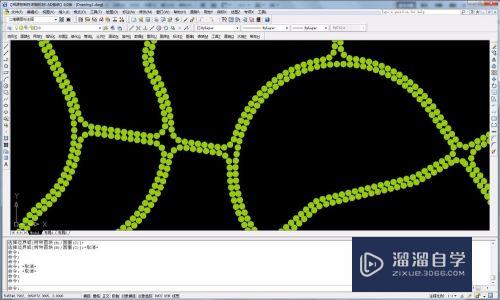
以上关于“CAD怎么批量种植行道树(cad快速种行道树)”的内容小渲今天就介绍到这里。希望这篇文章能够帮助到小伙伴们解决问题。如果觉得教程不详细的话。可以在本站搜索相关的教程学习哦!
更多精选教程文章推荐
以上是由资深渲染大师 小渲 整理编辑的,如果觉得对你有帮助,可以收藏或分享给身边的人
本文标题:CAD怎么批量种植行道树(cad快速种行道树)
本文地址:http://www.hszkedu.com/74966.html ,转载请注明来源:云渲染教程网
友情提示:本站内容均为网友发布,并不代表本站立场,如果本站的信息无意侵犯了您的版权,请联系我们及时处理,分享目的仅供大家学习与参考,不代表云渲染农场的立场!
本文地址:http://www.hszkedu.com/74966.html ,转载请注明来源:云渲染教程网
友情提示:本站内容均为网友发布,并不代表本站立场,如果本站的信息无意侵犯了您的版权,请联系我们及时处理,分享目的仅供大家学习与参考,不代表云渲染农场的立场!